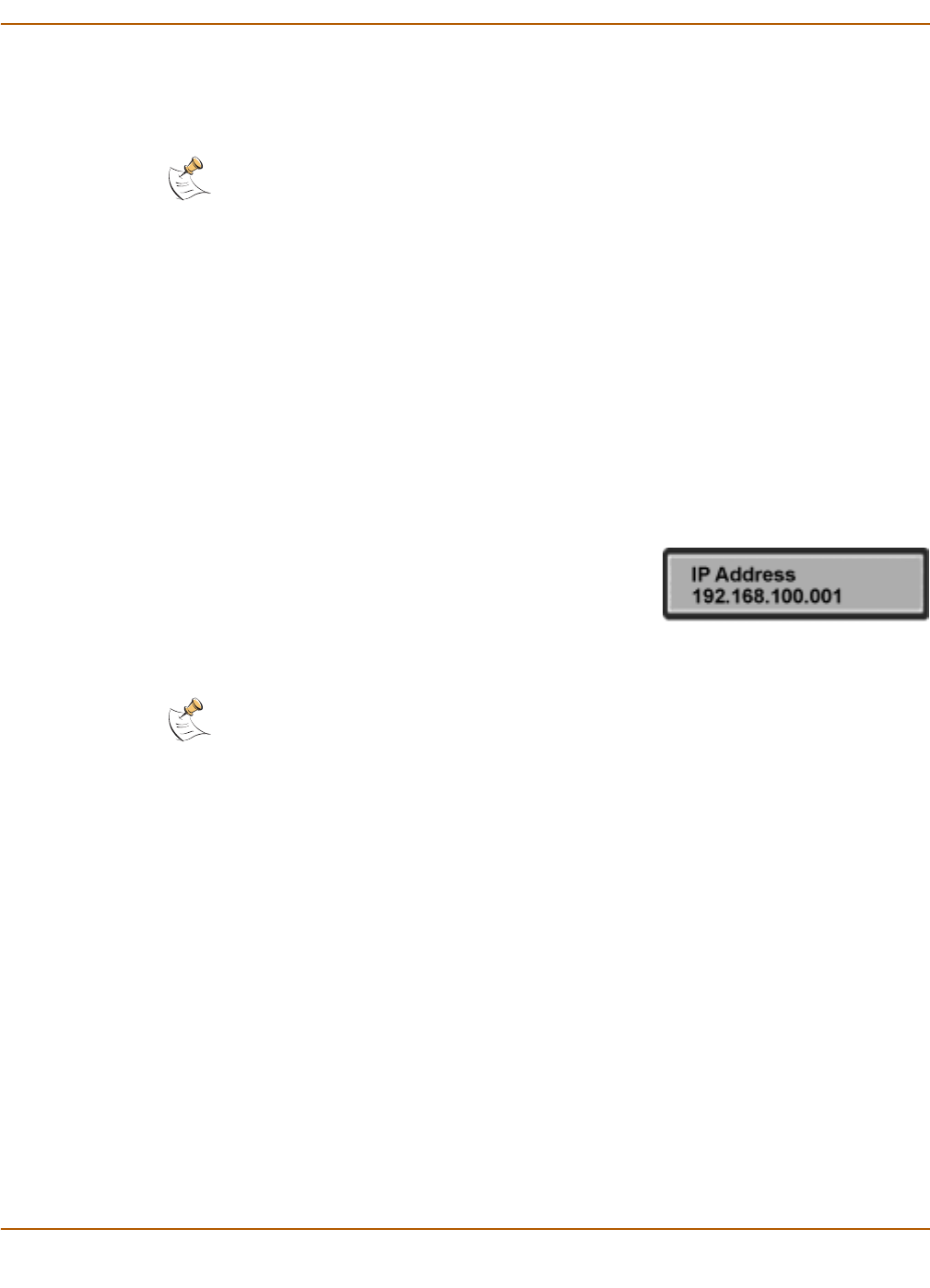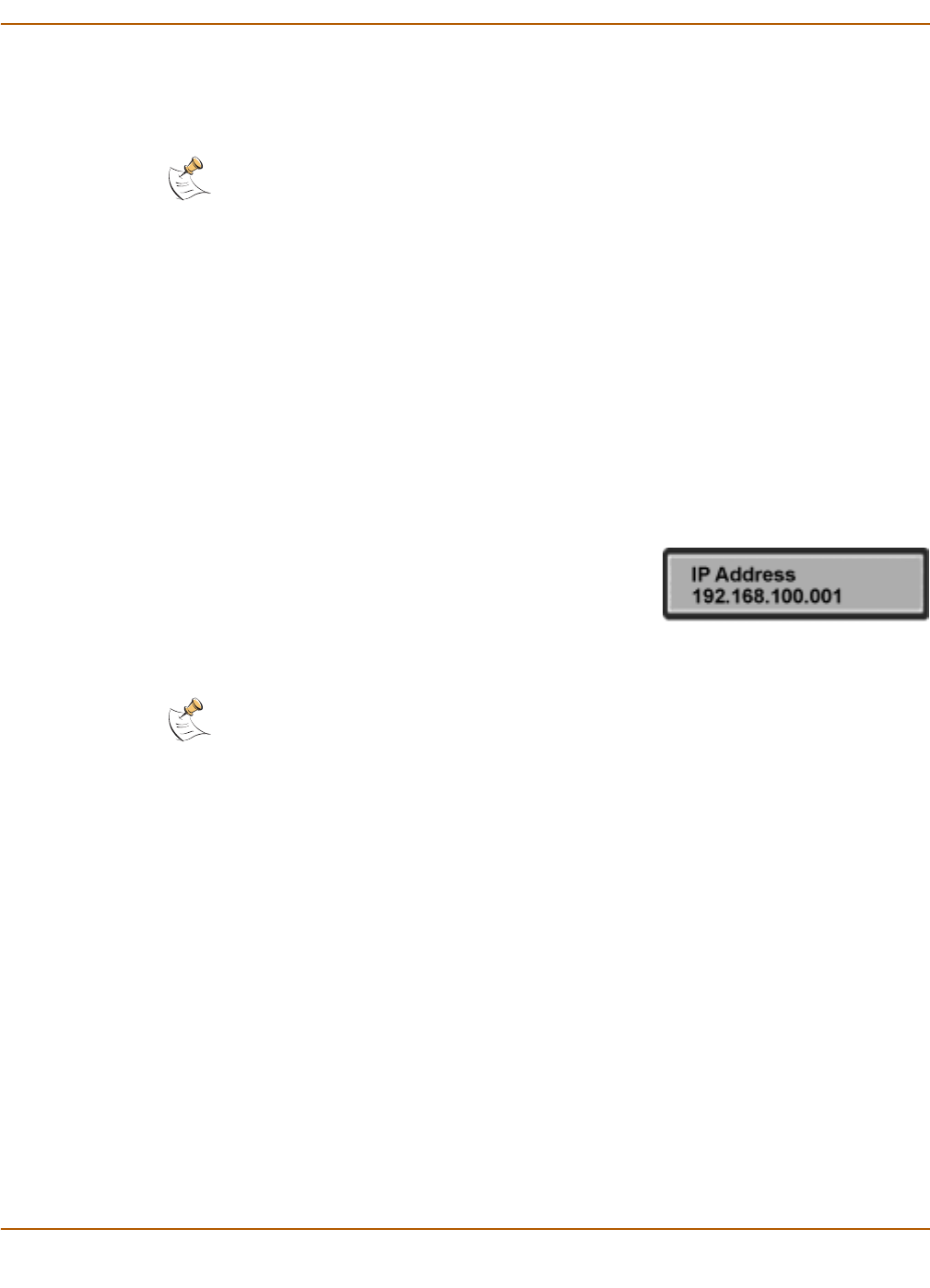
NAT/ 路由 模式安装 使用前面板控制按钮和 LCD
FortiGate-500 安装和配置指南
33
2 根据 第 31 页 表 10 中所获得的信息进行设置,选 “下一步”按顺序逐步完成安装
向导的若干页面。
3 确保您的输入无误后按完成按钮结束。
重连接到 基于 Web 的管理程序
如果您使用安装向导修改了内部接口的 IP 地址,必须使用新 IP 地址重新连接基于
Web 的管理程序。浏览 https:// 后跟着 内部接口的新 IP 地址。或者,您也可通过
https://192.168.1.99. 重连接到基于 Web 的管理程序。
至此,您已完成 FortiGate 的初始 配置。现在 可以进入 第 37 页 “ 完成配
置” 。
使用前面板控制按钮和 LCD
除安装向导外,也可使用 第 31 页 表 10 和第 32 页 表 11 中记录的信息来完
成如下步骤。从 LCD 上显示的主菜单开始,用前面板 控制按钮和 LCD:
1 按回车键三次来配置内部接口 的 IP 地址。
2 设置内部接口 的 IP 地址。
使用上箭头和下箭头增加或减少 IP 地址中每位的值。按回车到下一位。按退出(
Esc) 回到前一位。
3 在输入完最后一位 IP 地址后按回车。
4 用向下箭头选择子网掩码。
5 按回车并设置内部子网掩码。
6 在输入完最后一位子网掩码地址后按回车。
7 按 退出(Esc)返回主菜单。
8 如需要,重复如上步骤来设置外部接口,外部缺省网关,以及 DMZ 接口。
您已完成 FortiGate 初始 配置。可进入 第 37 页 “ 完成配置” 。
使用命令行界面
除了使用设置向导,您还可以使用命令行界面 ( CLI)配置 FortiGate。要连接到
CLI,请参阅 第 19 页 “ 连接到命令行接口 (CLI)” 。
注意:如果您使用安装向导来配置内部服务器设置,FortiGate 会向每个配置的服务器分配端口
转送 IPs 和防火墙策略。对位于内部网的每个服务器,FortiGate 添加一个外部 --> 内部策略。
对位于 DMZ 里的每个服务器,FortiGate 则添加一个外部 ->DMZ 策略。
注意:当输入 IP 地址时 , 每部分地址将成 三位数字显示在 LCD 上。例如,IP 地址
192.168.100.1 在 LCD 上显为 192.168.100.001。 IP 地址 192.168.23.45 显为
192.168.023.045。